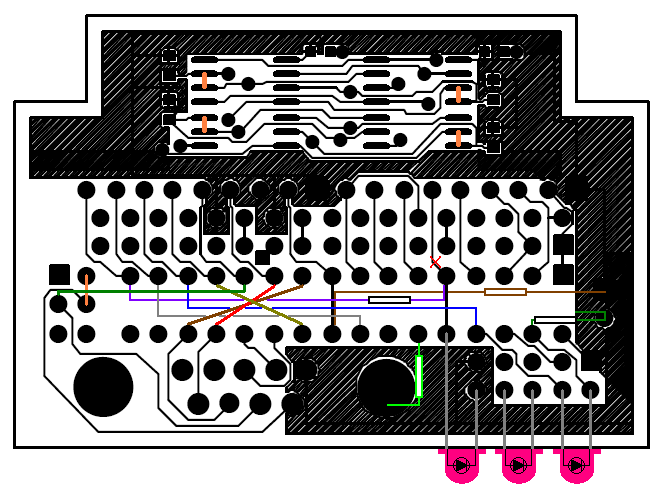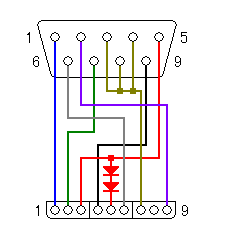Sorry, this page is Japanese only. 「neGT-USB」をUMJ-FXで使用する方法 |
■ はじめに ■
「neGT-USB」とは、PlayStation用ネジコンをPlayStation2用Logocool製GT
FORCEに見せかけます。具体的に何ができるかといいますと、PlayStation2用グランツーリスモ4をネジコンで操作することができます。「neGT-USB」について詳しいことは、開発元である下記のサイトをご覧ください。なお、FX用に改造したファームウェアの配布やこのページなど開発元のnonnonさんの許諾を得ています。ありがとうございます。http://park17.wakwak.com/~nonnon/ レゲーの部屋(nonnonさん) neGT-USB下記の作業が必要となります。
【警告】 使用するジョイスティックやジョイパッドに対応した正しいジャンパ設定を行ってください。間違ってもなるべく損傷のないようにポリヒューズを装備したり信号を選んでいますが、最悪の場合、EZ-USB FXとジョイパッドまたはジョイスティック双方に損傷を受けますのでご注意ください。もちろん、配線の間違いはもってのほかですので製作後、落ち着いてから見直しましょう。 ジャンパの設定、SUB基板の取り外し取り付け、ゲームコントローラの取換え、変換ケーブルの取換えなどはUMJ-FXをUSBから切り離した状態で行ってください。USBへの接続は、全ての準備が整い設定などを確認の上で行ってください。 |
■ SUB2基板の改造 ■
|
この基板の改造がメインとなります。つまり一番大変です。neGT-USBに対応するのにいろいろな方法があるのですが、PS/2用変換ケーブルに互換性がありそのまま使えること、今までの販売の実績からSUB2基板が余りそうなのでそれの有効利用、なるべく手間やコストがかからないことの順番で優先順位を決めて考えたところ、このような方法となりました。またオリジナルでは、LED駆動用にトランジスタを使用していましたが、ここでは低電流高輝度LEDを使用することによりトランジスタ無しで実現しています。また、輝度と視認性から赤色LEDが望ましいです。またスペースの関係から直径は3mmのLEDが良いでしょう。私は以上から秋月電子で買える「OSDR3133A」を使用しました。 ● ステップ1 |
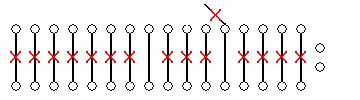 |
J12について左図のようにパターンカットします。 私の場合は、ピンバイスで表面を削りました。彫刻刀やカッターで削っても良いと思います。 |
● ステップ2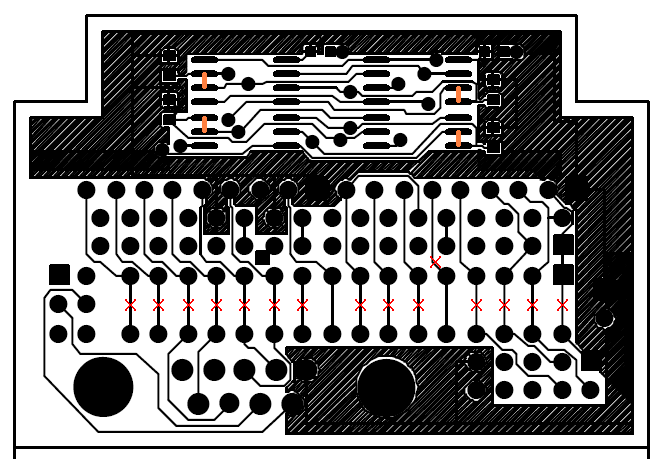 U4とU5について上図を参考にジャンパ(ショート)します。この処置によりU4とU5は使用しない仕様となります。つまりSUB1基板と同じ仕様になるのですが、SUB1基板はUMJ-FX本体に標準に付属するもので余りは発生しないため、このような方法をとります。ついでに上図にはJ12のパターンカット箇所も表示してあります。 ● ステップ3 |
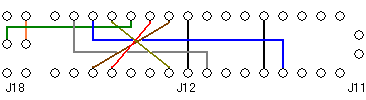 |
J12, J18 (ATARI⇔MD切替)に配線を行ってください。 私はラッピングワイヤを使用していますが同等の細い単芯・耐熱の電子ワイヤを使うと良いです。 |
● ステップ4 |
|
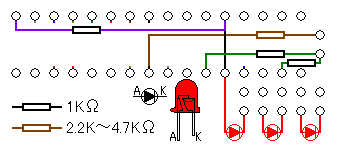 |
J11, J12に抵抗器を半田付けしてください。黒色は1Kオーム、茶色は2.2K〜4.7Kオーム(私は4.7Kオームを使用)です。また、足の長くなる抵抗器は絶縁チューブを使用してください。私は熱収縮チューブであるスミチューブを使用しました。 CON7にLEDを取り付けてください。極性がありますので、足の長さで確認してください(左図)。 |
● 全体図 その1(その2の方をお勧めします)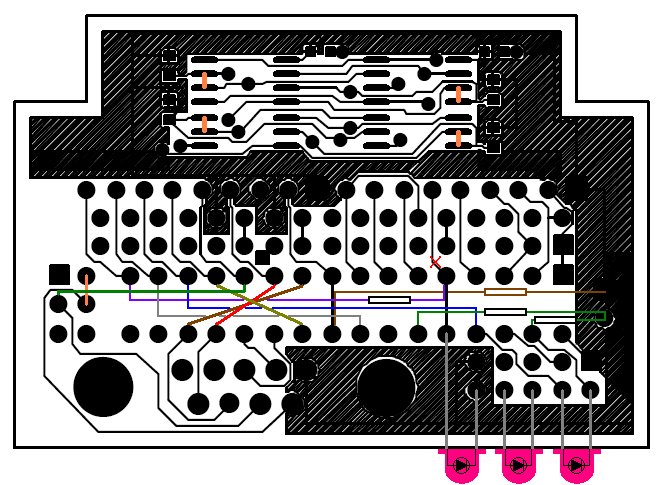 少々見づらいかも知れませんが、今までの作業を総括しています。実際の作業はこれを見ながら、詳細はそれぞれのステップで確認するのが良いと思います。 ● 全体図
その2 ●
加工完了の写真
●購入方法
※ スミチューブの利用方法 ステップ2やステップ3のスズめっき線(金属線)によるジャンパは、抵抗器のリード線を利用してください。 |
■ PlayStation/2用変換ケーブルの作成 ■
|
すでに、変換ケーブルをお持ちでしたらそれが利用できます。 変換ケーブル作成の際はあわせて「UMJ-FX 暫定ページ」のPlayStation/2の項目もご覧ください。 |
■ neGT-USBファームウェアをUMJ-FXに書き込む ■
|
UMJ-FXユーザ用にEEPROM書き込みツールを用意しましたので、下記アドレスよりダウンロードしてください。ダウンロードには、デフォルトファームウェアである「USB
Multi Joyport - 1P」のライセンス情報が必要です。ユーザIDには、ライセンス情報のシリアル番号を、パスワードにはパスコードを入力してください。 UMJ-FXユーザ以外の方は、下記の「neGT-USBを一般のEZ-USB FXに使用する」をご覧ください。 ダウンロードして展開してできたファイル「UMJFX-nG.exe」を実行してください。 |
 |
3で応答がなくなった場合(数分待っても終了しない場合)、UMJ-FXをUSBから外してください。エラーとなり終了させることができます。 なお、私は「neGT-USB v1.09」でしか動作検証を行っておりません。 |
|
neGT-USBから元のファームウェアに戻すなどファームウェアの書き換えを行うときは、neGT-USBの機能を停止する必要があります。neGT-USB上からEEPROMを消去しても良いですし、上述のアップデートの方法のページで紹介している「ファームウェア強制復旧方法」を用いても良いです。neGT-USB上からEEPROMを消去する方法は、nonnonさんのサイトをご覧ください。 |
■ neGT-USBを一般のEZ-USB FXに使用する ■
|
neGT-USBはフリーソフトウェアでありますので、UMJ-FX以外にも適用できる方法を公開いたします。 まず、最初にEZ-USB FXをEEPROM付で動作するものを作成する必要があります。回路につきましては、Cypressで公開されているサンプル回路で十分ですので、ここでは省略させていただきます。おそらく、EZ-USB
FXチップを個別に入手するのは難しいでしょうから、Cypressの評価基板を手に入れるか、EZ-USB
FXを使用した機器を探して改造することになると思います。ここで注意していただきたいのは、EZ-USB FXはFXであり、「FX1」や「FX2」は使用することができません。型番は「CY7C64613」となります。さらにピン数の異なるチップがありますが、どれでも使用可能と思われます。Cypressのサンプル回路を理解すればわかることですが、改造のポイントとしては、I/O周りの余計な回路を除去する、EEPROMは64Kbitのものが装着されているか確認すること又はそれを装着します。Cypressのサンプル回路とは、「EZ-USB
Development Kit」をインストールし、「C:\Cypress\USB\Hardware\EZ-USB Fx\DEVBD
REVB\SCHEMATIC PDF'S\Mainpg.pdf」を見るとちょうど良いです。もちろん回路図を見る前に「C:\Cypress\USB\Doc\EZ-USB
FX」のマニュアル類を読んで理解しておく必要があります。また、サンプル回路は検索エンジンを利用して幅広いサンプルを得て整理すると良いです。 |
|
EZ-USB FXが用意できましたら、次にneGT-USBの配線を行います。右図を参考に、EZ-USB
FXのマニュアルとつき合わせて配線を行ってください。 LEDは、UMJ-FXで高輝度低電流のものを使用したため、同様にトランジスタ無しで示しました。輝度を確保したい方、電流を必要とするLEDを使用されたい方は、オリジナルのトランジスタを使用した回路を実装してください。 |
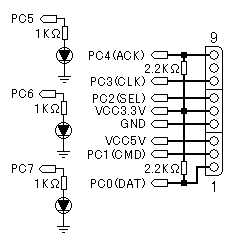 |
|
|
neGT-USBの配線が完了しましたら、一度間違いがないか良く見直してください。最後にEEPROMにneGT-USBのファームウェアを書き込みます。FXに適用できる修正済みのファームウェアを公開しますので、それをダウンロードし、「EZ-USB
Development Kit」でインストールされるコントロールパネルからEEPROMにダウンロードします。なお、この操作方法については、そのキットに含まれるドキュメントをご覧ください。ドキュメントは「C:\Cypress\USB\Doc\EZ-USB
General\EZ-USB Contents and Tutorial.pdf」の「VII. EZ-USB Developer's Kit
EEPROM Tutorials.」をご覧ください。 ● ダウンロード (著作はnonnonさんです。修正はMootanです) |
■ 連絡先 ■
掲示板管理人へメール

トップページに戻る